작업 할당
데이터를 할당해보세요.
에이모 엔터프라이즈에서 프로젝트 작업은 파일 단위로 진행됩니다.
작업 할당은 각 파일의 작업 단계마다 담당자를 배정하는 것을 말하며, 단계별 담당자는 할당된 파일을 작업하여 다음 작업 단계 담당자에게 제출합니다.
작업 할당 방법
단일 파일 할당하기
- 작업 할당을 진행할 디렉토리를 선택합니다.
- 배정할 파일의 작업 단계 담당자란을 클릭합니다.
- 담당자 선택 창에서 할당할 멤버를 선택합니다. 리스트가 많은 경우 이름이나 이메일로 검색이 가능합니다.
여러 개 파일 할당하기
- 작업 할당을 진행할 디렉토리를 선택합니다.
- 할당할 파일의 좌측 체크박스 버튼을 클릭합니다.
- 하단의 선택 창에서 담당자 설정을 클릭합니다.
- 담당자를 변경할 대상 단계를 먼저 선택한 후, 할당할 담당자를 선택합니다.
작업 할당 순서
폴더 선택하기
-
프로젝트의 데이터는 폴더 단위로 업로드됩니다.
-
폴더 목록에서 전체 폴더를 확인할 수 있으며, 폴더별 진행률과 작업 단계별 파일 개수도 확인 가능합니다.
-
폴더마다 진행률을 확인하고, 어떤 폴더 내 파일의 할당을 진행할 지 결정합니다.
-
자동할당 기능을 이용할 시에는, 폴더별로 자동할당 우선순위를 설정할 수 있습니다.
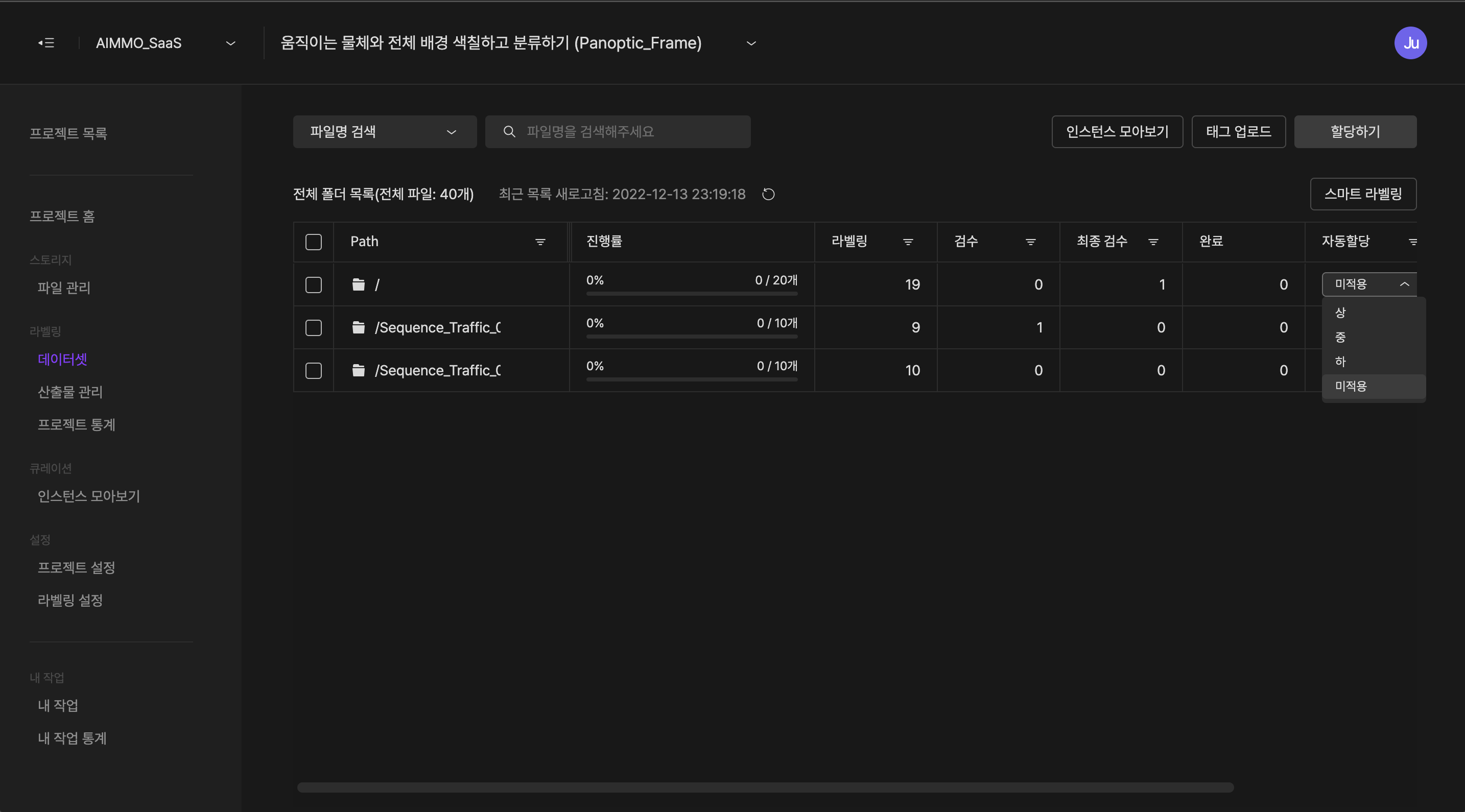
단일 작업 할당화면
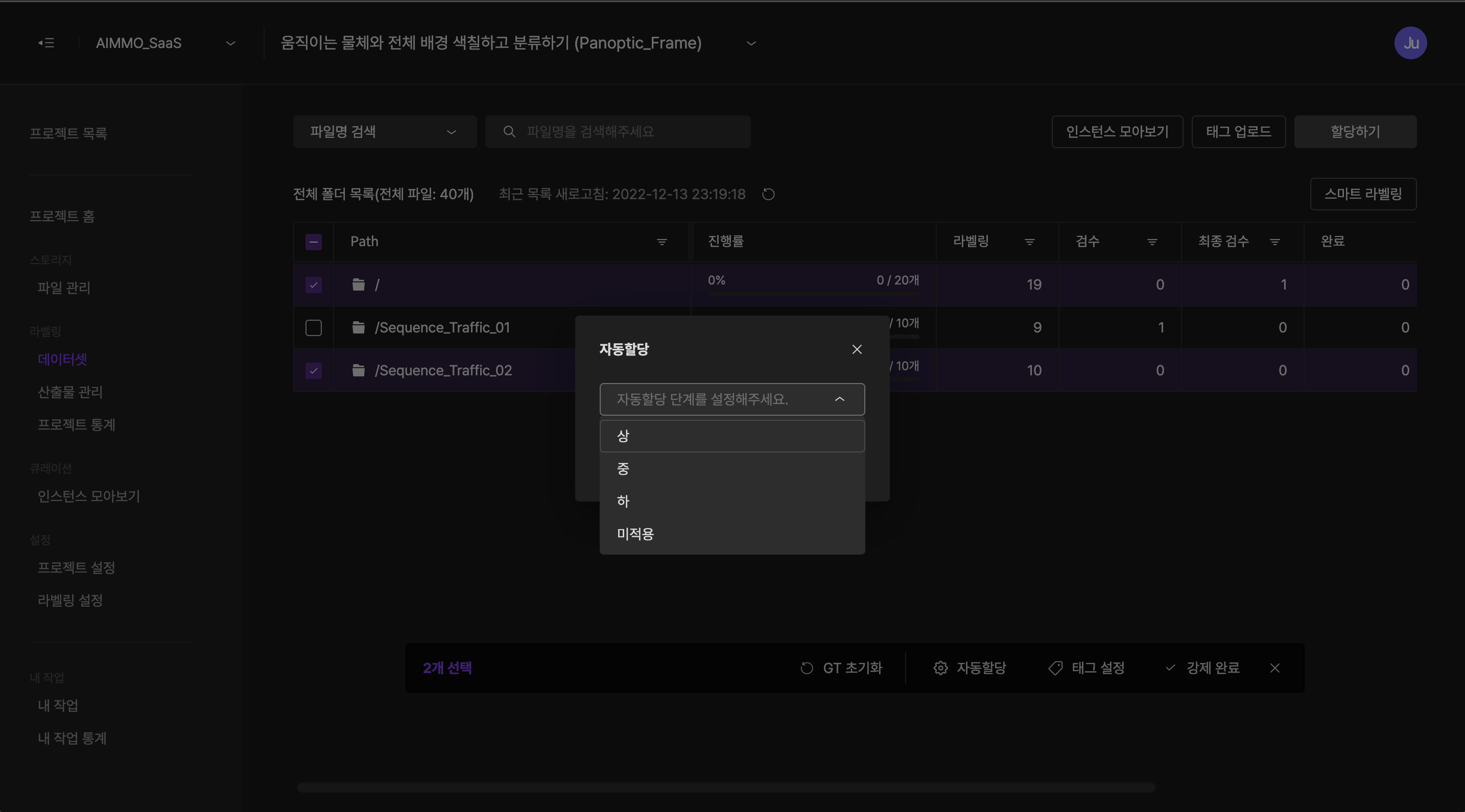
다중 작업 할당 화면
- 진행률
최종 단계까지 작업 완료된 파일의 비율을 보여줍니다. - 단계별 파일 개수
구체적인 작업 진행 상황을 제공합니다. 각 작업 단계마다 몇 개의 파일이 작업 중인지 알 수 있습니다. - 자동할당
최초 폴더 업로드 시, 자동 할당 설정은 [미적용] 상태이며, 관리자가 폴더 별로 자동 할당의 우선순위를 지정할 수 있습니다. 체크박스로 폴더를 다중 선택하여 한 번에 자동 할당 우선순위를 설정할 수 있습니다.- 자동 할당의 4가지 상태
- 모든 폴더 자동할당 default 상태 = 미적용
- 상 : 우선순위 상
- 중 : 우선순위 중
- 하 : 우선순위 하
- 미적용 : 자동할당 대상에서 제외되며, 우선순위 설정하지 않음
- 자동 할당 규칙
- 폴더 내 파일은 이름순으로 할당
- 같은 순위를 가진 폴더의 경우, 폴더명 순으로 할당됨 (자동할당 진행 중인 폴더 우선, 그 다음으로 폴더명 순)
- 자동 할당의 4가지 상태
작업 단계별 담당자 지정하기
폴더를 선택하면 디렉토리의 파일 리스트를 확인할 수 있습니다. 파일의 단계마다 담당자가 배정되고 작업을 진행하게 되는데, 관리자는 각 파일이 어느 작업 단계에서 어떤 작업자가 작업을 하고 있는지 확인할 수 있습니다.
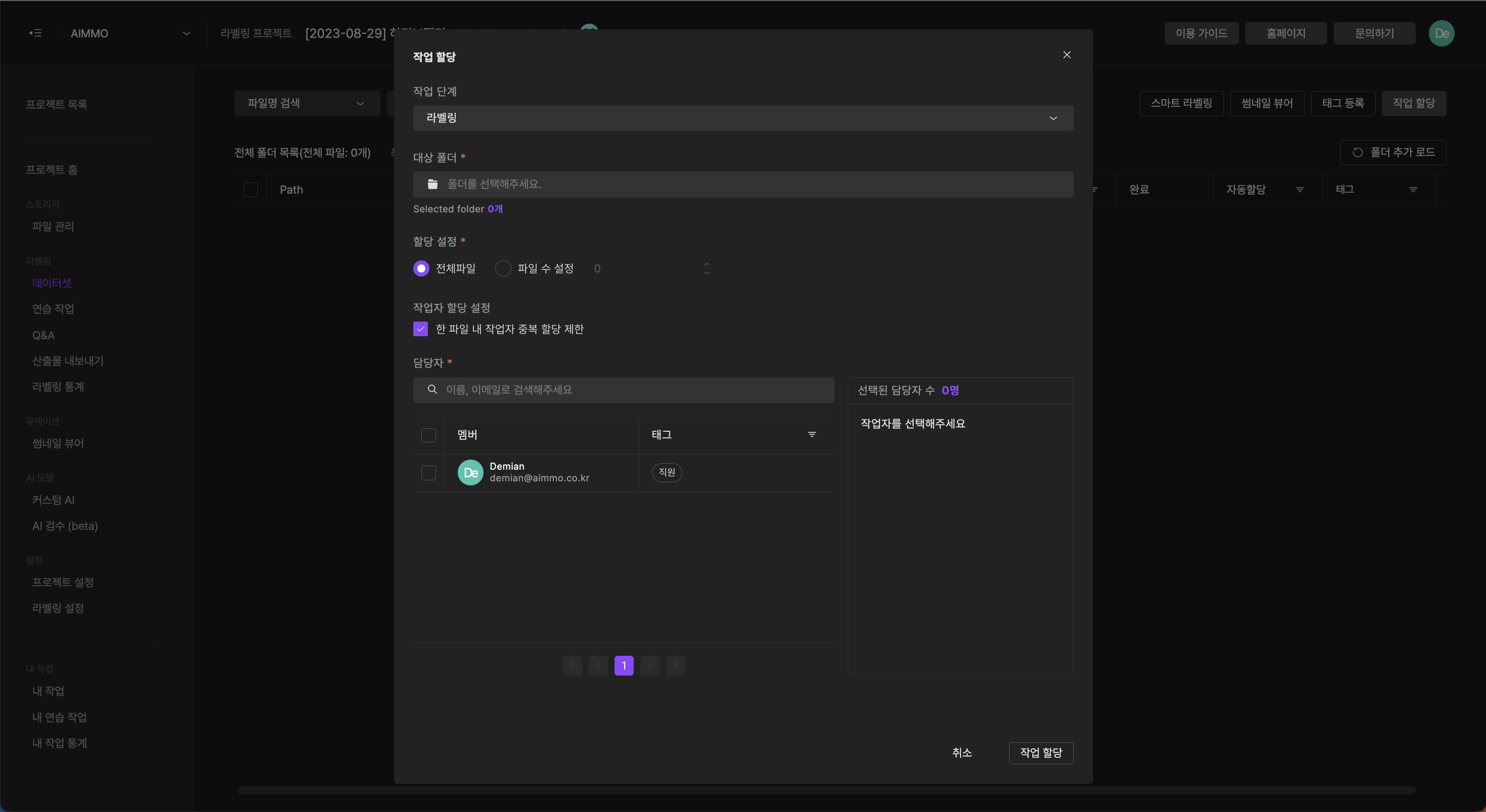
데이터셋 > 작업 할당 팝업
-
작업 단계
[프로젝트 생성] > [작업 단계]에서 설정한 단계 중, 어떤 단계에 작업자를 할당할 것인지 선택합니다. -
대상 폴더
[파일 관리]에서 추가한 데이터 중, 어떤 폴더 및 파일에 작업자를 할당할 것인지 선택합니다. -
할당 설정
작업자에게 파일을 할당할 경우, 선택된 폴더에 해당하는 모든 파일을 할당할 것인지, 혹은 파일 수를 설정해 해당 개수만 할당할 것인지 선택합니다. -
작업자 할당 설정
파일을 작업자에게 할당할 경우, 특정 파일의 복수 단계에 작업자를 추가할 수 없도록 제한합니다. 해당 기능을 통해 1단계에서 업무를 진행한 작업자가 타 단계에서 자신의 파일을 검수할 수 없습니다. -
담당자
- 상단의 [작업 단계]에서 선택한 단계에 해당하는 작업자 목록이 노출됩니다. [프로젝트 설정] > [작업자 설정] > [작업자 편집] > [작업자 추가]를 통해 추가된 작업자를 해당 목록에서 확인할 수 있습니다.
- 각 작업자의 체크박스를 클릭하면 우측 '선택된 담당자 수'에 해당 작업자가 추가됩니다. '선택된 담당자 수'를 확인하며 어떤 작업자를 추가할 것인지 점검할 수 있습니다.
- 작업자 목록이 많을 경우, 이름, 혹은 이메일로 작업자를 검색할 수 있습니다.
작업 회수 방법
단일 파일 회수하기
- 작업 회수를 진행할 디렉토리를 선택합니다.
- 회수할 파일의 작업단계 담당자란에 마우스를 가져갑니다.
X버튼을 클릭합니다.
여러 개 파일 회수하기
- 작업 회수를 진행할 디렉토리를 선택합니다.
- 회수할 파일의 좌측
체크박스 버튼을 클릭합니다. - 하단의 선택창에서
담당자 설정을 클릭합니다. - 대상 단계를 먼저 선택한 후,
담당자 없음을 선택합니다.
작업자에게 할당된 파일 검색하기
작업 단계에서 라벨러에게 할당된 파일이나 할당되지 않은 파일을 검색할 수 있습니다.
- 검색할 디렉토리를 선택합니다.
- 검색할 작업단계의 필터 버튼을 클릭합니다.
- 필터 선택창에서 라벨러를 선택한 후 적용합니다. 만약 할당되지 않은 파일만 검색할 경우 담당자 없음을 선택하고 적용합니다.
- 필터 선택창에서 초기화를 클릭하면 필터가 초기화됩니다.
다른 질문이 있으신가요? [email protected]로 문의주세요.
Updated 7 months ago